Encontró Clash of Clans fallando en Android o Clash of Clans no se carga después de la actualización ? ¿Se pregunta por qué se queda atascado en un error de este tipo y cómo solucionarlo?
Bueno, todos sabemos que Clash of Clans es uno de los juegos multijugador populares que se juegan en línea. Está disponible de forma gratuita en Google Play Store. En este juego, el jugador desempeña el papel del jefe de la aldea y desarrolla la aldea a través de varios recursos y estructuras avanzadas.
Pero a veces, el juego deja de funcionar y muestra un error ” Clash of Clans no cargando “. Esto es irritante y los usuarios no saben cómo solucionarlo.
Entonces, si también estás pasando por el mismo problema, este blog es para ti. Aquí, conocerá las mejores formas de corregir el error de Clash of Clans que no se carga en Android.
Razones detrás de Clash of Clans no se carga en Android
Puede haber varias razones para que Clash of clans se cuelgue o se congele. Aquí, he mencionado algunos de los más comunes:
- Debido a un problema relacionado con el servidor
- Muchos archivos de caché dañados
- Problema de errores temporales
- Mala conexión a Internet
- Usando una versión anterior de Clash of clan
- El sistema operativo del dispositivo no se actualiza durante mucho tiempo
Especificaciones mínimas requeridas para jugar Clash of Clans en Android
Antes de jugar, asegúrate de conocer sus requisitos para que no te encuentres con el error de no cargar Clash of Clans.
Aquí están las especificaciones:
- Si está utilizando un dispositivo Android, debe asegurarse de que su dispositivo se ejecuta en la versión de Android 4.0.3 o superior
- Para ejecutar Clash of Clans, necesita un mínimo de 0,5 GB de RAM en su teléfono. Pero para evitar problemas de fallas, se sugiere tener al menos 1 GB de RAM
- La resolución de la pantalla de su dispositivo debe ser 800*480
- Asegúrese de que el almacenamiento interno de su dispositivo debe tener 100 MB
- Junto con eso, también debes asegurarte de haber descargado el Clash of clans original de la tienda de aplicaciones.
Cómo arreglar Clash of Clans que no se carga en el teléfono Android
Ahora, repasemos este artículo y conozcamos las soluciones para resolver el bloqueo de Clash of Clans en Android. Síguelos y mira cuál funciona para ti.
Solución 1: reinicie su dispositivo Android
Reiniciar su dispositivo es el primer método para corregir el error de Clash of Clans que no se carga. Un simple reinicio puede resolver la mayoría de los problemas. Para reiniciar su dispositivo, simplemente presione y mantenga presionado el botón de Encendido de su dispositivo y toque Reiniciar o Reiniciar.
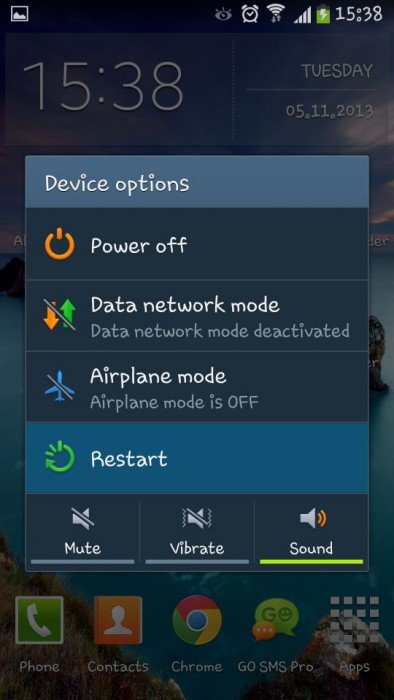
Después de reiniciar, reinicie Clash of Clans para ver si se está cargando o no. Si no, pase a la siguiente solución.
Solución 2: reinicia la aplicación Clash of Clans
Si Clash of Clans no abre una pantalla negra incluso después de reiniciar el dispositivo, intente reiniciar la aplicación una vez. A veces, la aplicación deja de funcionar debido a algún error o falla menor.
Al reiniciar la aplicación, todos esos errores se eliminarán de su dispositivo.
Solución 3: cierre todas las aplicaciones en segundo plano en ejecución
A continuación, debe asegurarse de que no se estén ejecutando aplicaciones en segundo plano en su dispositivo. Cuando se ejecutan varias aplicaciones en segundo plano, puede llevar mucho tiempo abrir otras aplicaciones. Por esta razón, es posible que enfrente problemas de Clash of Clans que no cargan en su dispositivo Android.
Solución 4: verifique su conexión de red
Si su conexión de red es inestable, también puede encontrar este tipo de error. A veces, una mala conexión de red hace que una aplicación no se cargue. Si está utilizando Wi-Fi, cambie a datos móviles o si su red celular es lenta, cambie a Wi-Fi. También puede verificar la velocidad de su red usando la aplicación Speedtest.
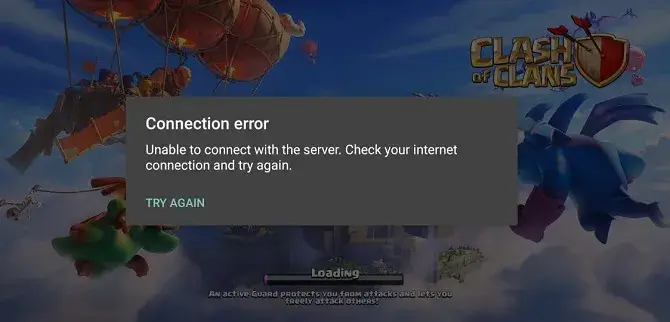
Arreglo 5: Borrar caché y datos de Clash of Clans
Muchos archivos de caché que se corrompen también pueden provocar errores de detención de aplicaciones. Se puede arreglar limpiando esos archivos de caché.
Siga los pasos a continuación:
- Primero, abra Configuración en su teléfono Android
- Luego, haga clic en Aplicaciones y notificaciones
- Después de eso, haga clic en Ver todas las aplicaciones
- A continuación, haga clic en la aplicación Clash of Clans
- A partir de entonces, haga clic en Almacenamiento y caché
- Ahora, haga clic en la opción Borrar almacenamiento y Borrar caché
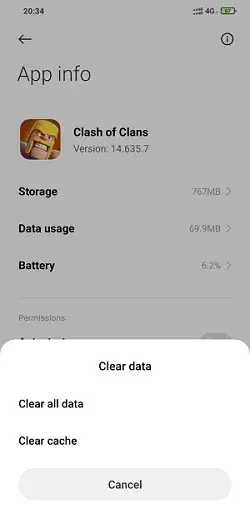
Solución 6: haga espacio en su almacenamiento interno
Clash of Clans requiere un mínimo de 100 MB de espacio libre para funcionar sin problemas en su dispositivo. Si no tiene tanto espacio en su dispositivo, es posible que su aplicación no se esté cargando en su dispositivo.
Si su dispositivo se está quedando sin espacio, debe liberar algo de espacio eliminando archivos, aplicaciones o medios no deseados.
- Primero, cierre todas las aplicaciones en ejecución.
- Configuración de su dispositivo y haga clic en General seguido de Almacenamiento de Android .
- Después de eso, toca Administrador de aplicaciones.
- Ahora, regresa a la pantalla de inicio y reinicia Clash of Clans.
A partir de entonces, elimine todos los archivos, medios o aplicaciones no deseados de su teléfono para liberar su almacenamiento interno.
Solución 7: Actualizar WebView del sistema Google Chrome/Android
Es posible que también deba actualizar Google Chrome y Android System WebView para solucionar el problema de Clash of Clans que no se carga.
Siga los pasos para actualizar Android System WebView:
- Ir a Google Play Store
- Luego, busque Sistema Android WebView
- Ahora, toque el botón Actualizar para completar la acción
Para actualizar Google Chrome:
- Ir a Google Play Store
- Encuentra Google Chrome
- Ahora, haga clic en el botón Actualizar para completar la acción
Después de la actualización, inicie un Clash of Clans nuevamente para ver si el problema se solucionó o no.
Solución 8: Verifique la actualización de Clash of Clans
El uso de una versión anterior de la aplicación también puede convertirse en el motivo del error de carga de la aplicación . Por lo tanto, compruebe si está utilizando la última versión o la versión anterior de Clash of clans o no.
- Abrir Google Play Store
- Luego, busca Clash of Clans
- A continuación, elija esa aplicación en particular
- Después de eso, toque el botón Actualizar si hay actualizaciones disponibles
- Ahora, relanza Clash of Clans
Solución 9: reinstalar Clash Of Clans
Si aún recibe un error de Clash of Clans que no se carga en su dispositivo, desinstálelo y vuelva a instalarlo.
Así es como puedes hacer eso:
- Mantenga presionada la aplicación hasta que aparezca el signo X
- Ahora, haga clic en el signo X para eliminar la aplicación de su dispositivo
- Luego, presione la tecla de inicio de su dispositivo para eliminar la aplicación de la pantalla de inicio.
- Después de eliminar la aplicación, vaya a Google Play Store > busque la aplicación y vuelva a instalarla
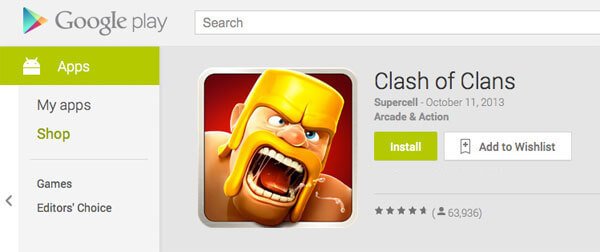
Solución 10: actualizar el sistema operativo Android
Los problemas de carga de aplicaciones también pueden ocurrir cuando está utilizando un sistema operativo obsoleto en su dispositivo. Pero no se preocupe, puede solucionarlo actualizando el sistema operativo a la última versión. Si Clash of Clans no se carga en su dispositivo, actualice el sistema operativo de su dispositivo y verifique si el problema está resuelto.
Pasos para actualizar el sistema operativo Android:
- Primero, conecte su dispositivo a una red Wi-Fi fuerte
- Luego, abra Configuración seguido de Acerca del teléfono
- Ahora, toque Actualizaciones de software Si hay actualizaciones, aparecerá la opción Descargar e instalar

Solución 11: restablecer la configuración de red
La mala conexión de red puede causar un error de Clash of Clans que no se carga. En ese caso, puede intentar restablecer la configuración de su red de la siguiente manera:
- Primero, navegue a Configuración
- Luego, toque Sistema seguido de Avanzado
- A continuación, toque Restablecer y vaya a Restablecer configuración de red
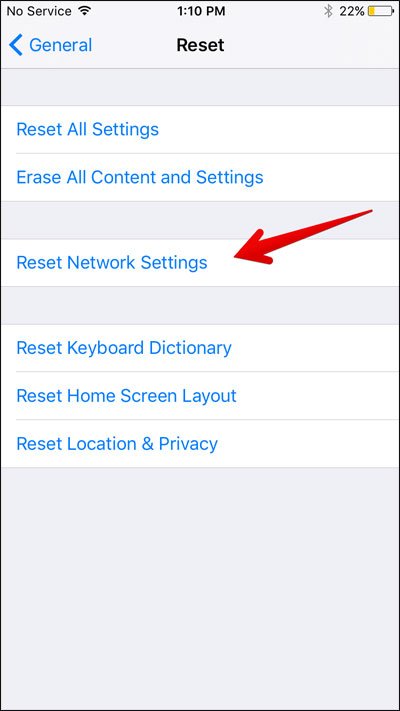
- Finalmente, haga clic en Restablecer configuración
Solución 12: compruebe si los puertos están bloqueados
Cuando está utilizando una red pública, puede bloquear ciertos sitios o servidores. Por lo tanto , se requiere filtración antes de iniciar el juego. Puede comprobar si el puerto está bloqueado visitando http://portquiz.net:9339/ .
Si este enlace no se abre, significa que su conexión está bloqueada y no podrá conectarse al servidor del juego.
Solución 13: compruebe si el servidor está inactivo
Si el problema está relacionado con el servidor, entonces no puede hacer nada por sí mismo. Solo se puede arreglar por sí mismos . Todo lo que puedes hacer es seguir Página de Twitter o Facebook de Clash of Clans para obtener actualizaciones sobre problemas relacionados con el servidor.
Solución 14: Ir a Google DNS
Si Clash of Clans sigue deteniéndose debido a una conexión a Internet, puede usar el servicio DNS de Google.
Estos son los pasos que debe seguir:
- Abra Configuración seguido de Wi-Fi
- Luego, presione el signo “i” que se encuentra frente a la red Wi-Fi
- A continuación, haga clic en Configurar DNS y seleccione manual
- Presione en agregar servidor para agregar el servidor DNS de Google a 8.8.8.8 o 8.8.4.4
- Por último, presione la opción Guardar para guardar todos los cambios que ha realizado.
Solución 15: Obtener ayuda del equipo de soporte
Si las correcciones anteriores no funcionan para resolver Choque de choque que no se carga en dispositivos Android, entonces la única opción que tiene es ponerse en contacto con el Equipo de soporte. Definitivamente te brindarán la solución para superar la crisis.
Conclusión
El artículo termina aquí y espero que las soluciones discutidas te hayan ayudado a arreglar Clash of Clans que no se carga en los teléfonos Android. Puede haber varias razones detrás del error, pero nada de qué preocuparse, ya que hay formas de deshacerse de este tipo de error.
Además, si tiene alguna sugerencia o consulta, déjela amablemente en la sección de comentarios a continuación.
Sophia Louis is a professional blogger and SEO expert. Loves to write blogs & articles related to Android & iOS Phones. She is the founder of es.android-ios-data-recovery.com and always looks forward to solve issues related to Android & iOS devices
